【2024年】iPhoneでLINEの削除したメッセージを復元
本記事ではLINEメッセージの復元する方法の3つをご紹介していきます。
LINEは重要な連絡ツールとして、大切な方や仕事の会話などをLINEに保存しております。何らかのトラブルで大切なメッセージ、確認すべき情報を削除されてしまったら、どうすればいいですか?LINE公式サイトでの答えとしては以下になります。
—削除したトークを復元できますか?
—削除したトークを別の環境で確認する。
トークの削除は、削除を実行した環境にだけ適用されます。 モバイル版アプリでトークを削除した場合、ブラウザ版またはPC版アプリでは削除したトークを確認できます。
しかしながら、別の環境をご利用してなかった場合には適用されませんので、一番いい方法はもちろんメッセージを復元することです。そこで、今日はLINEメッセージの復元する3つの方法をご紹介していきます。
一、LINEメッセージを復元する方法(バックアップがある場合)
方法1:iTunesでメッセージを復元する
事前にバックアップをしたことがある場合は、下記の手順にてiTunesでメッセージを復元してみてください。
Step1:iPhoneをPCに接続し、iTunesを開きます。
Step2:iPhoneのアイコンをクリックし、左の概要をクリックします。
what-to-do-when-forget-iphone-lock-password-2.png (1266×480) (imobie-resource.com)
step3:「バックアップを復元」をクリックし、Apple IDのパスワードを入力します。
以上の手順で、LINEメッセージを復元できますが、バックアップされたデータを全部復元しますので、ご注意ください。
方法2:iCloudでメッセージを復元する
iCloudにLINEメッセージをバックアップがあれば、iCloudでデータを復元することができます。しかしながら、無料でiCloudにてバックアップするのは5GBしか使えませんので、まずバックアップの有無とバックアップの日付を確認することが必要です。手順が下記にご参照ください。
Step1:バックアップの有無と日付を確認するのはまず、LINEアプリで左上の歯車ボタンをタッチし、「トーク」をタッチ、そして「トークのバックアップ」を選択します。
Step2:すると、前回のバックアップ日付と容量合計を確認ですますので、ご確認ください。バックアップがない場合は、「今すぐバックアップ」をタッチします。
Step3:バックアップを確認できらから、新しいデバイスでLINEをログインします。
Step4: 左上の「トーク履歴をバックアップから復元」を選択します。歯車ボタンをタッチし、メッセージ履歴の復元という画面で「トーク履歴をバックアップから復元」を選択します。
以上の手順で、LINEのメッセージを復元するのは終わりました。
注意:1.新しいデバイスを持っている場合は、LINEを再インストールし、復元することもできますが、データがすべて消えてしまう可能性があるのでご注意ください。
2.無料でiCloudでバックアップできる容量がない場合は次を方法にてご参照ください。
二、専用ツールでメッセージを復元する(バックアップがなし場合)
PhoneRecue for iOSはAppleデバイス向けの復元ソフトです。PhoneRecueを使うと、バックアップなしで、メッセージを復元することができます。さらに、操作がシンプルで、写真、動画などの添付ファイルも復元できるし、復元する前に、紛失したLINE履歴をプレビュー&選択でき、必要なデータがあるかを把握できます!今からインストールして、試してください。
無料ダウンロード(Win版) Windows全般で動作可能 無料ダウンロード(Mac版) Mac全般で動作可能
無料体験ウイルス検査済み
Step1: PhoneRescue for iOSをPCに起動し、USBケーブルでiPhoneをPCに接続します。
Step2:「iOSデバイスからリカバリー」をクリックします。
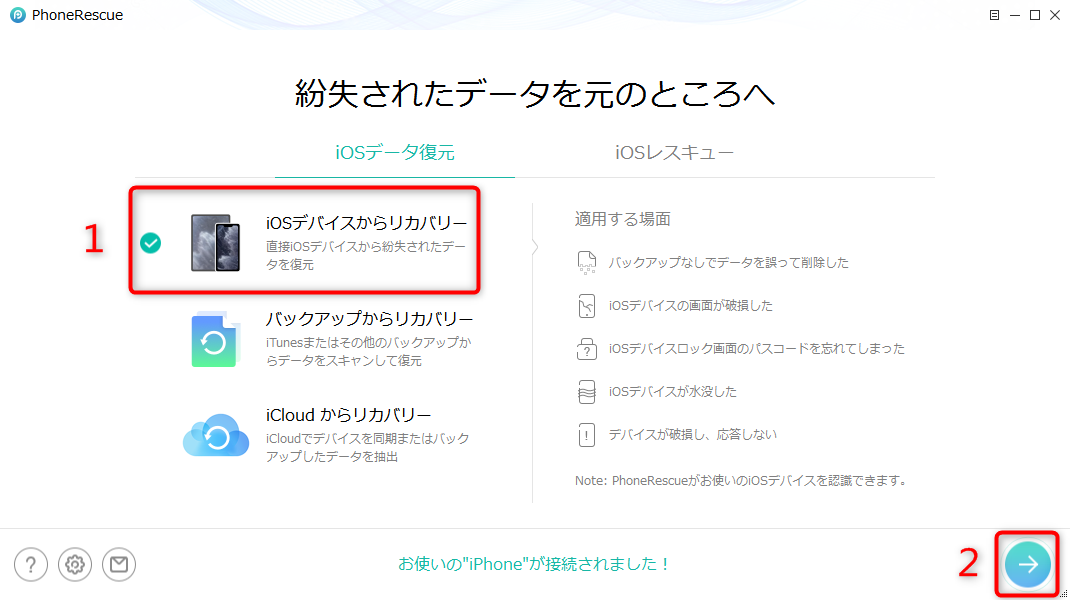
iPhoneをPhoneRescue for iOSに接続する
Step3:「LINE」を選択して「OK」をクリックします。復元しないデータを外してください。
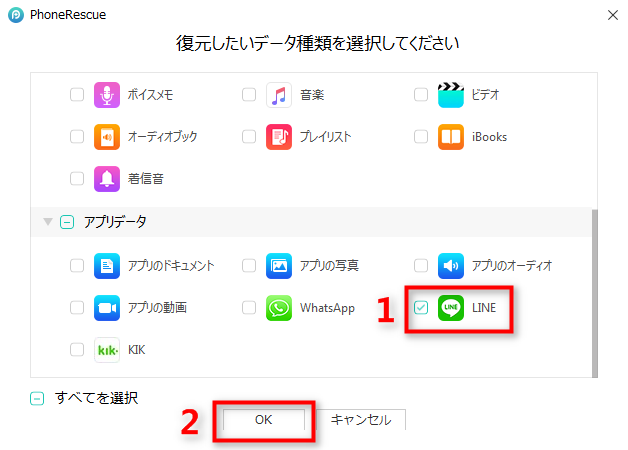
iPhone X/8からLINEデータを復元する – Step 2
step4:復元できるデータを表示されますので、復元したいデータを選択し、右下の「パソコンに復元」をクリックします。
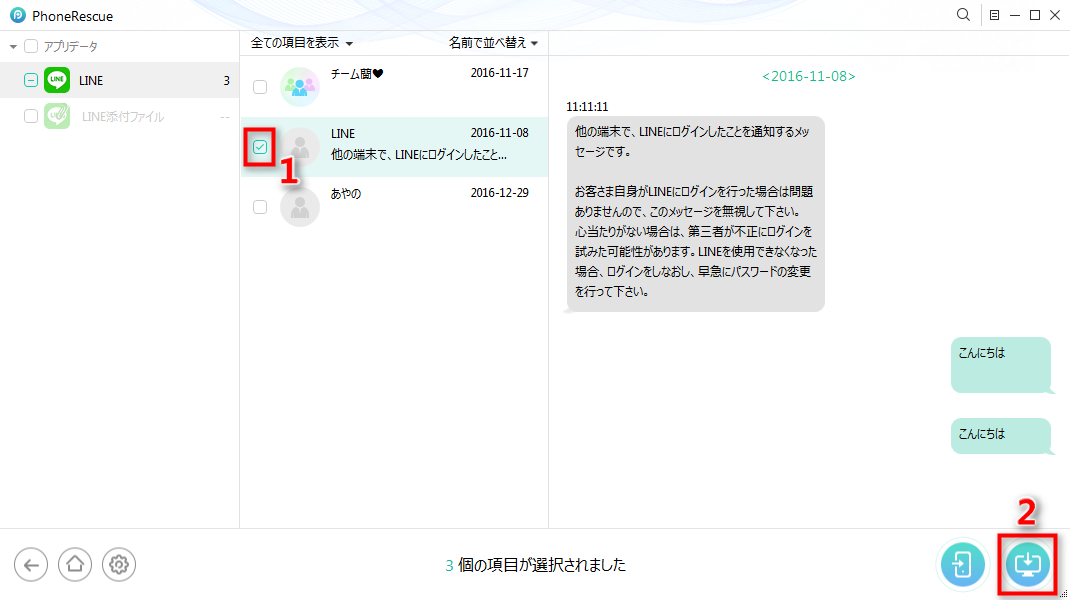
iPhone X/8からLINEデータを復元する – Step 3
step5: しばらくを待ってから、iPhoneのLINEデータがパソコンに復元されました!
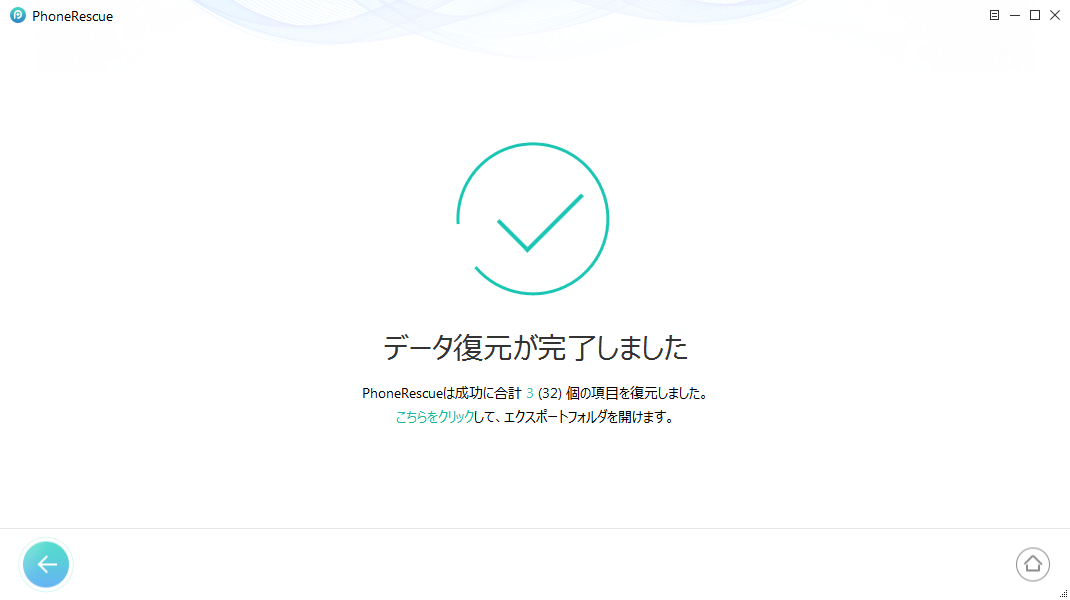
バックアップなしでiPhone X/8からLINEデータを復元する
対応するiPhoneデバイスは下記でご確認ください。
iPhone 14/13/12/11/XS/XR/X/8/7/6
注意:無料で復元できるデータを確認できますので、ご心配なくご利用してください。PhoneRecue for iOSについてもっと詳しく
注意すべき点
1.LINEを再インストールしないこと
トラブルか誤操作でデータを削除されたら、そのままバックアップを確認ずにLINEを再インストールもしくはほかの端末でログインしまったら、データを全部失われた可能性が高いのでご注意ください。
2.定期的にバックアップすること
予想できないトラブルを予防するために、定期的にLINEの各種データをバックアップしておくと安心です。
3.デバイスの初期化をしないこと
バックアップがない場合、デバイスを初期化すると、データは全部失われただけではなく、復元率が下がることも招きますので、ご注意ください。

